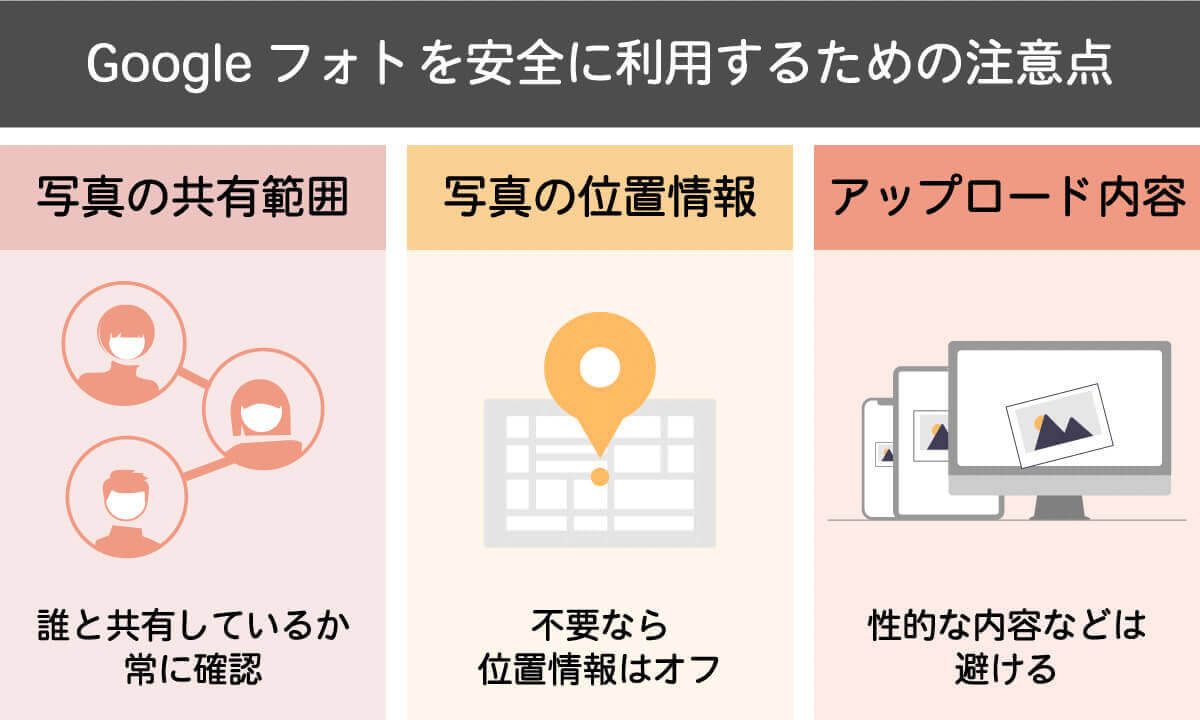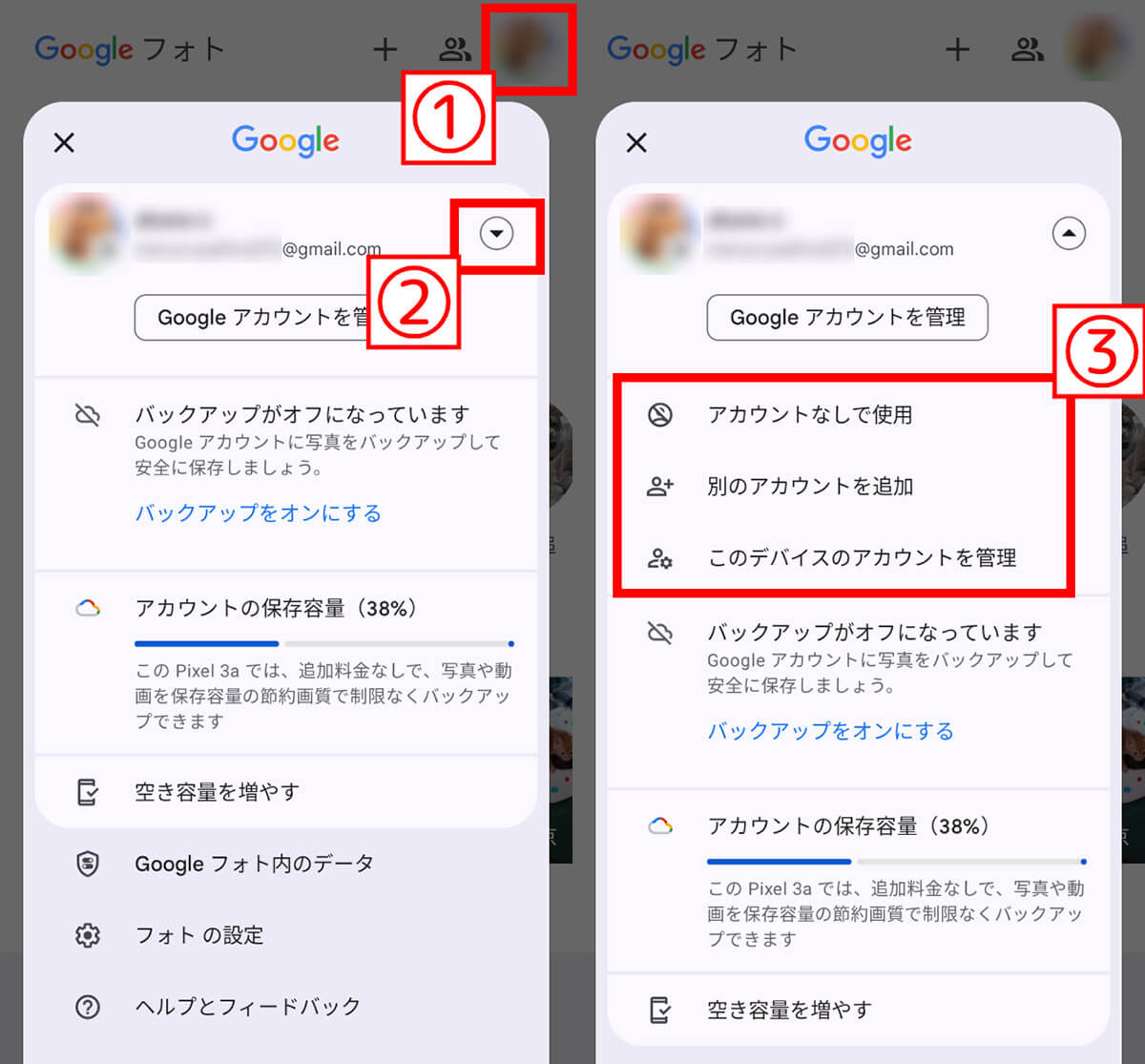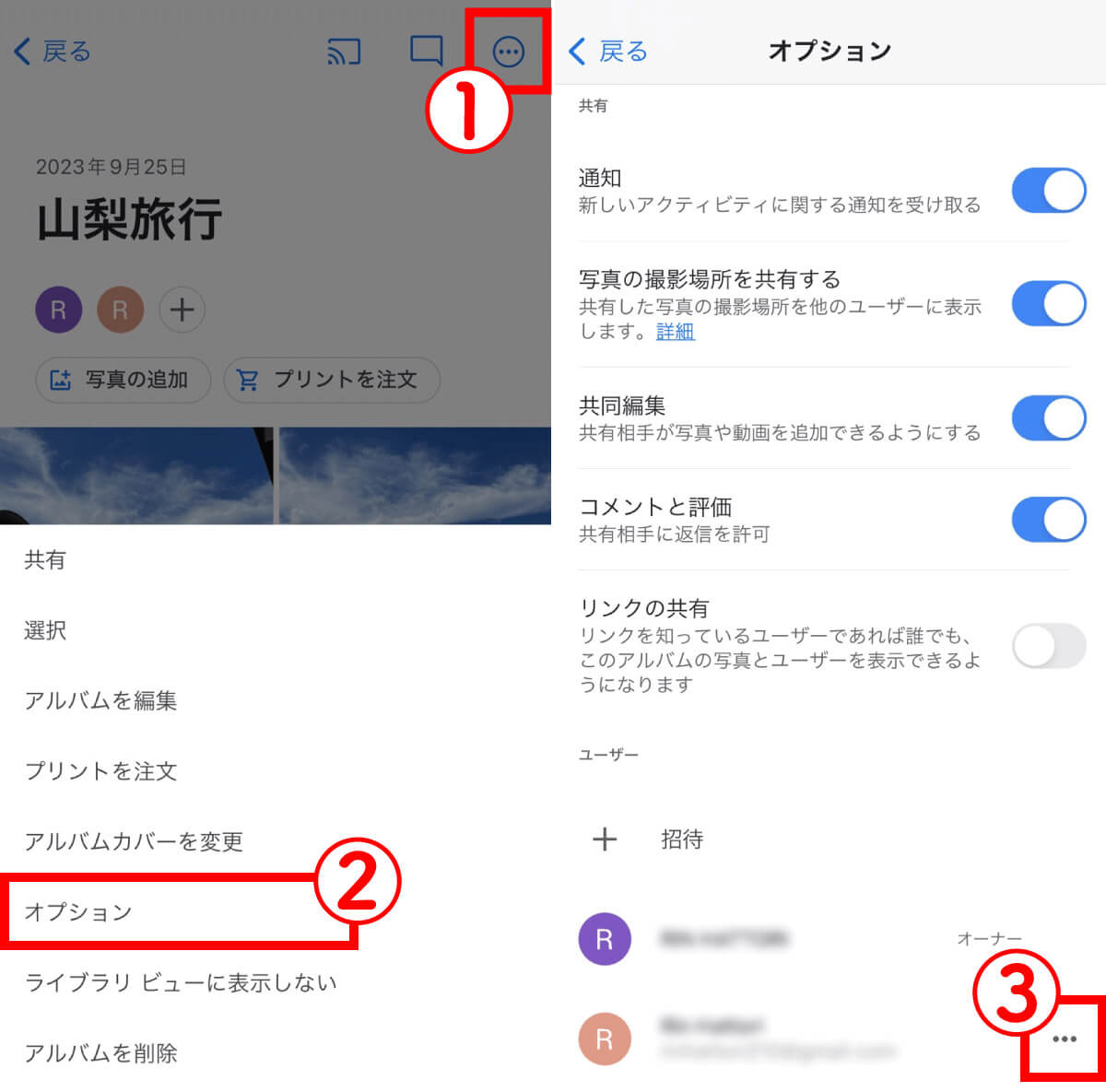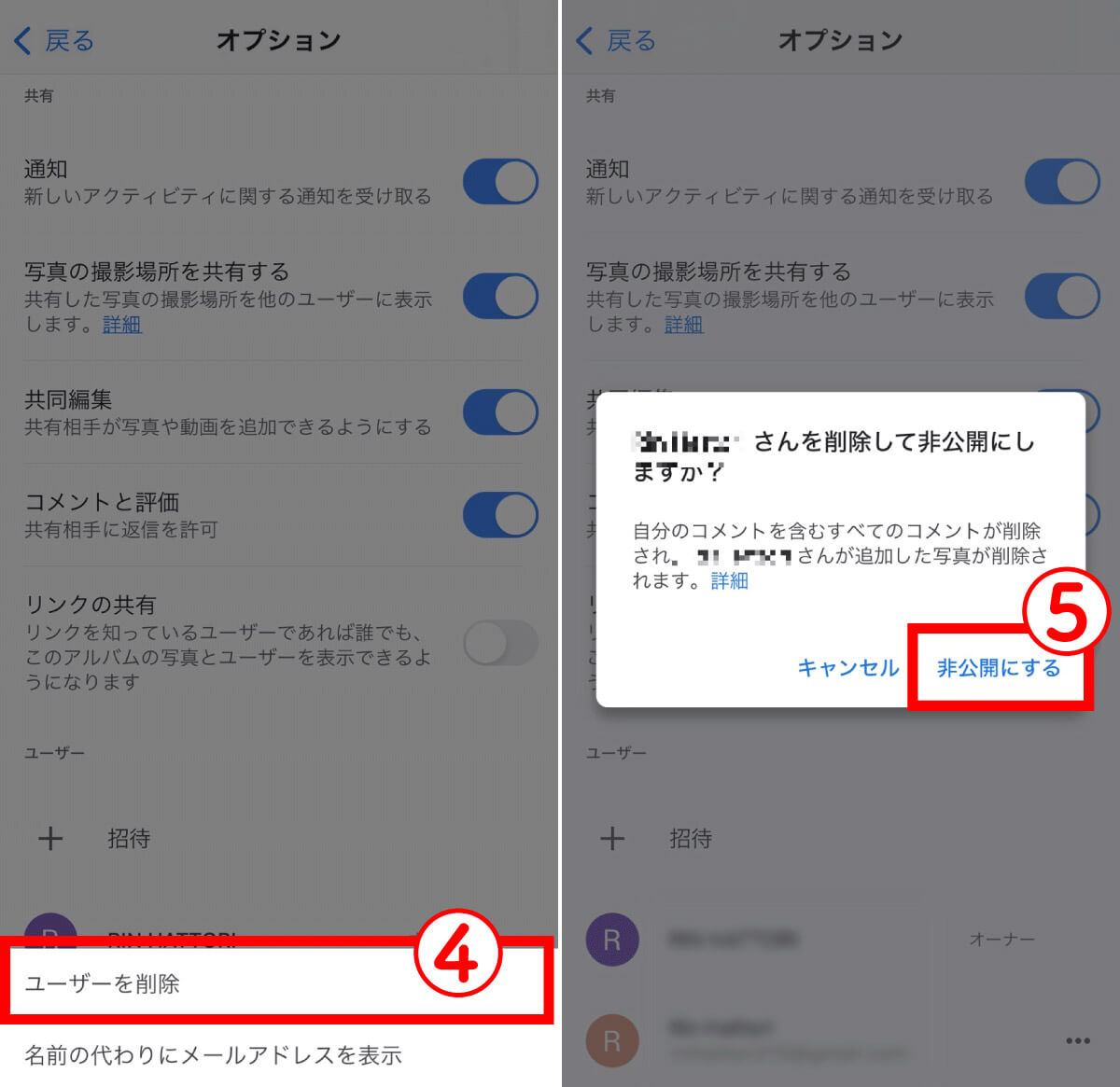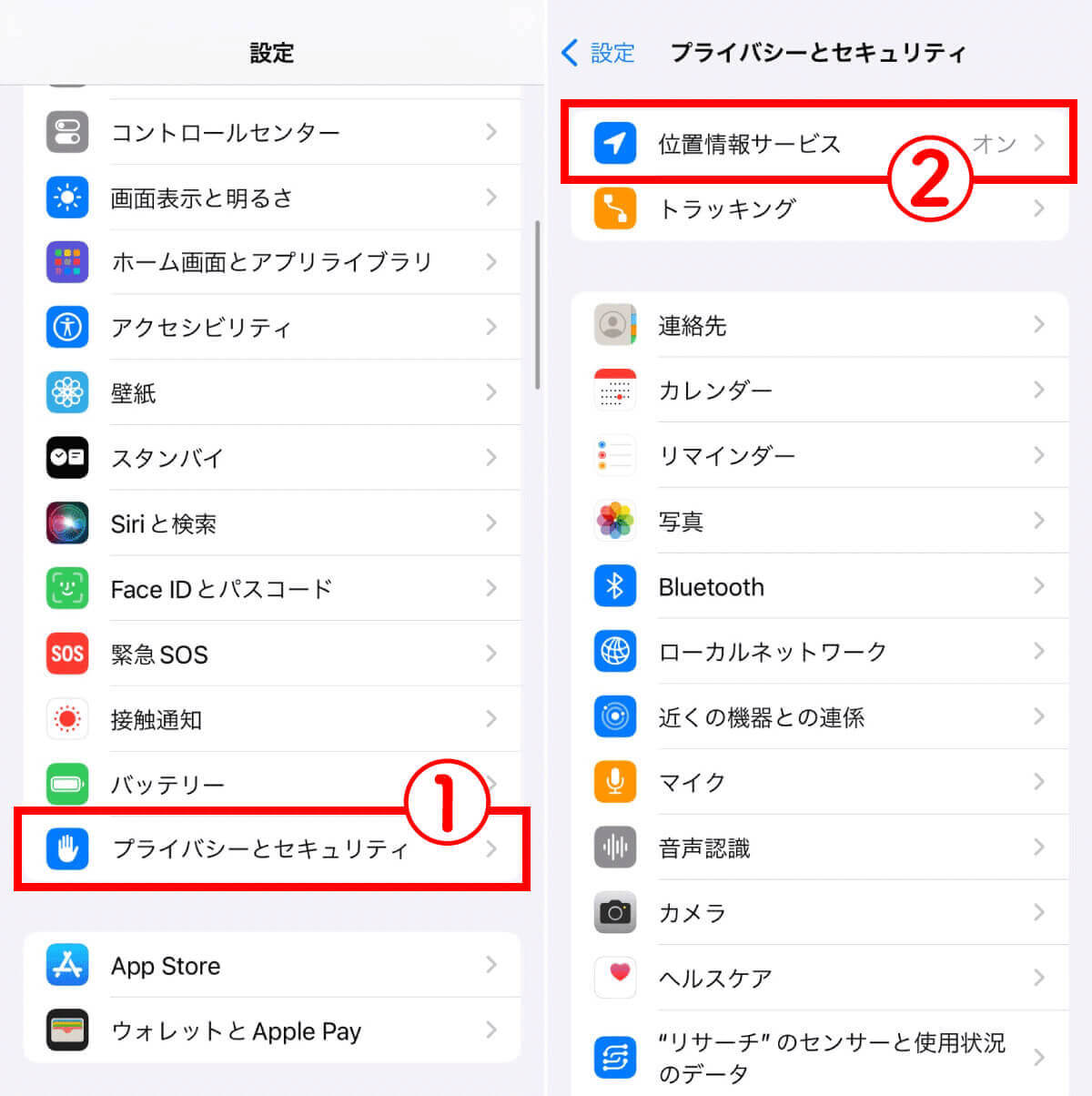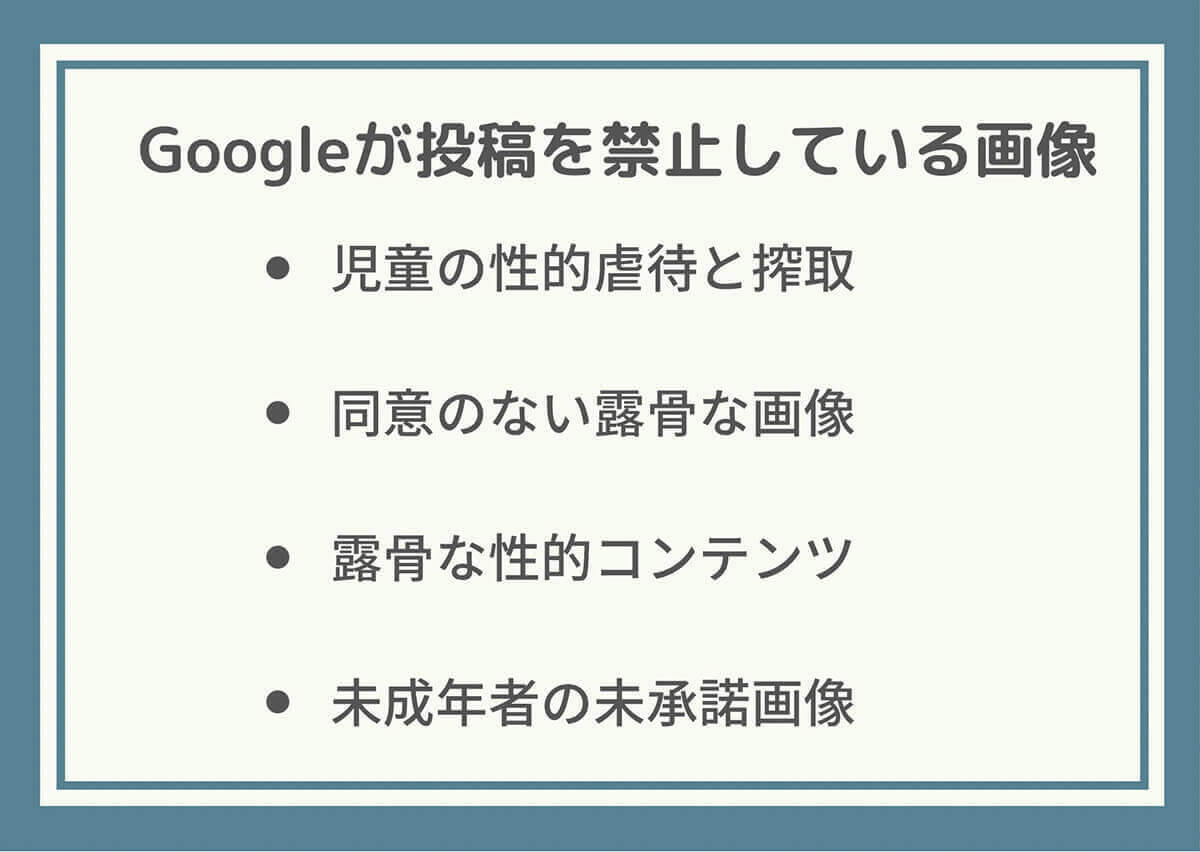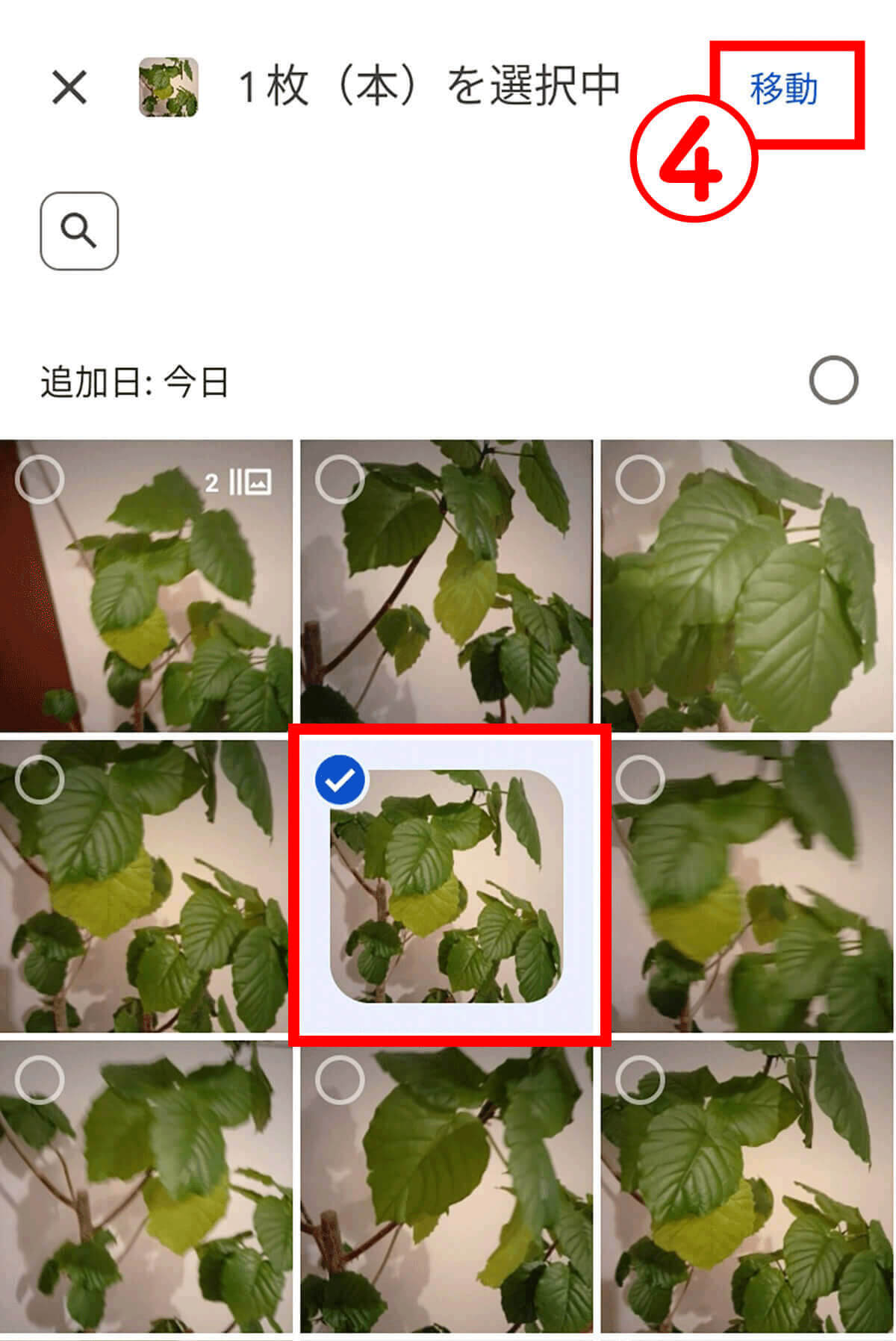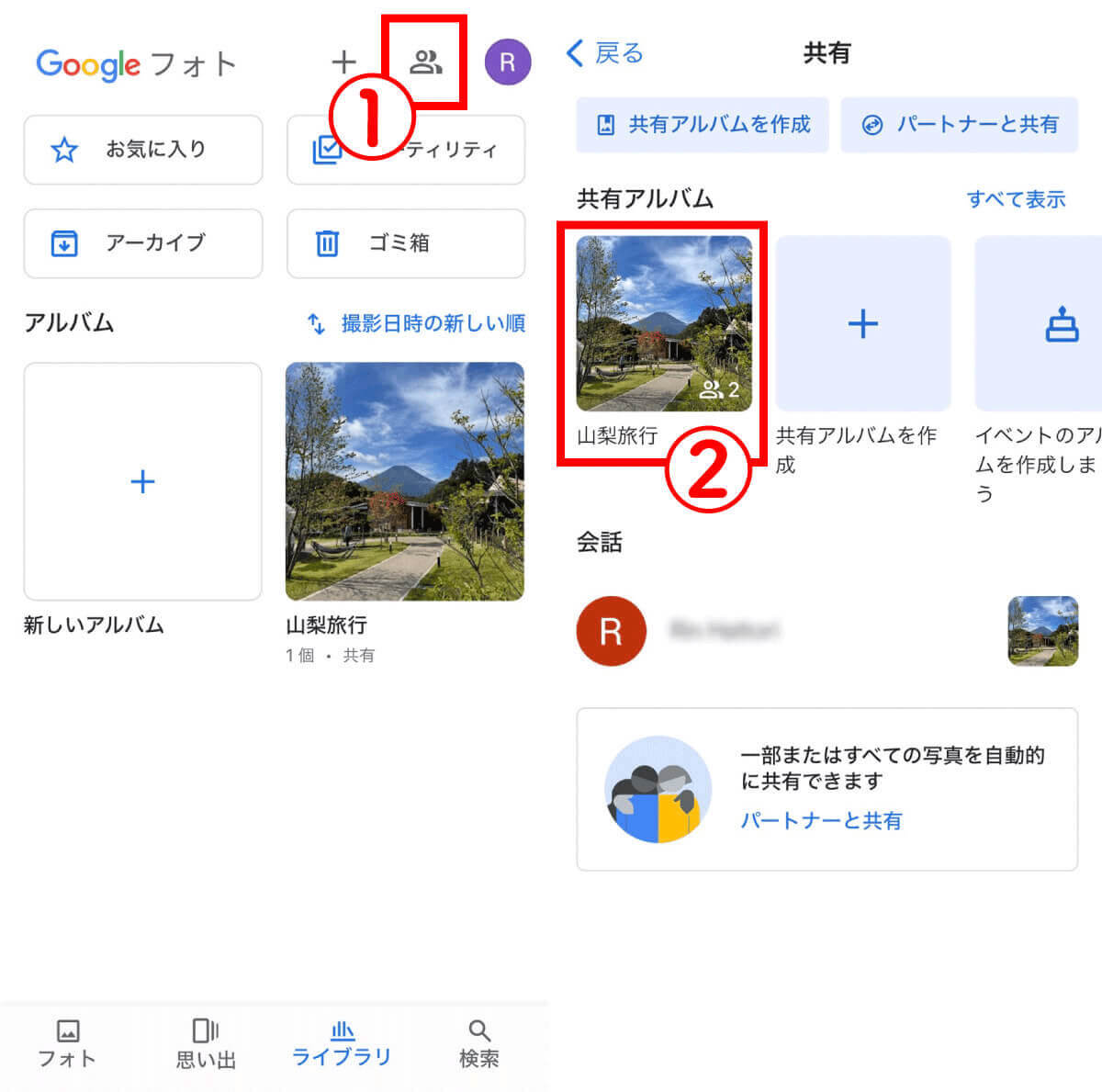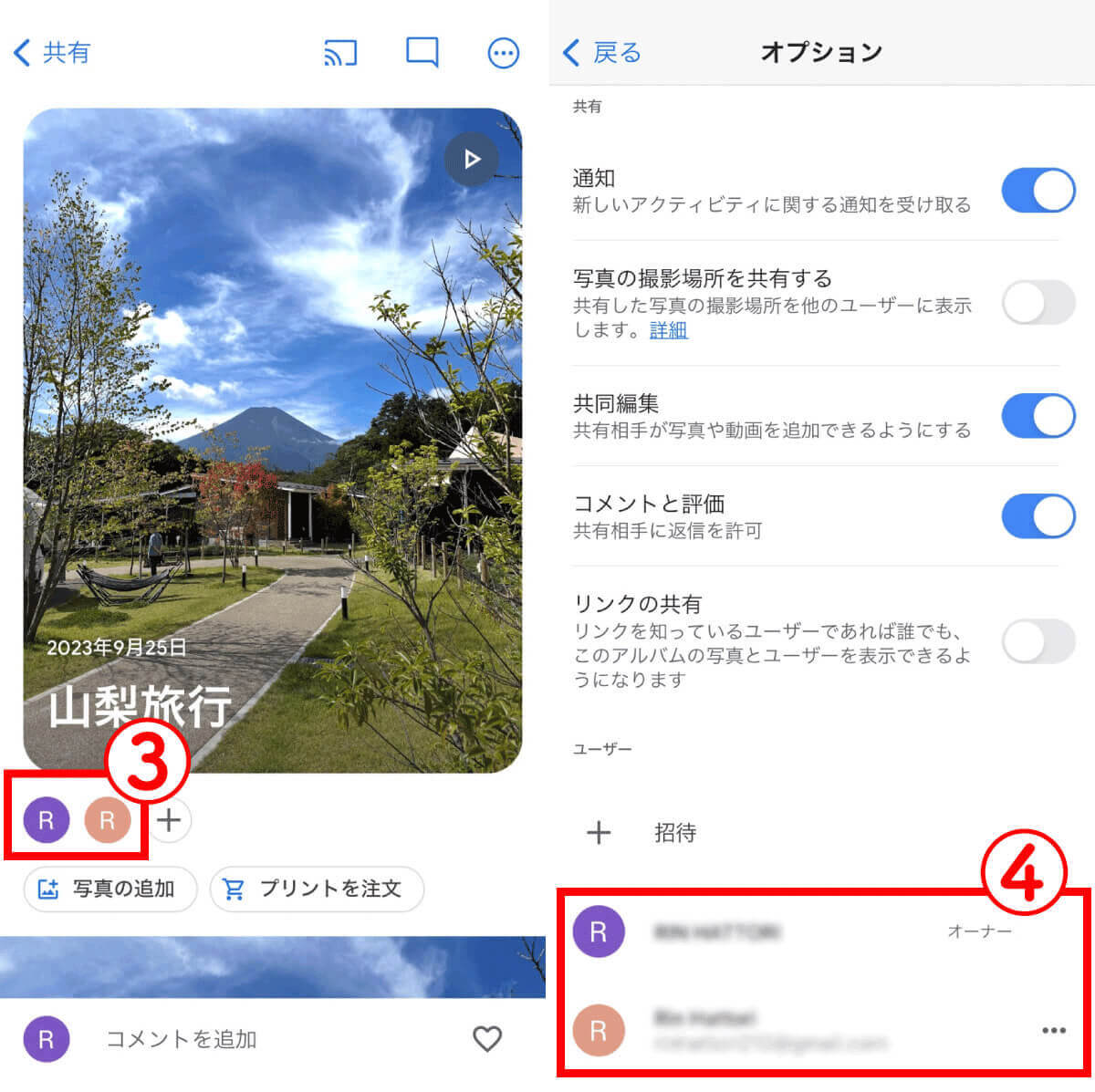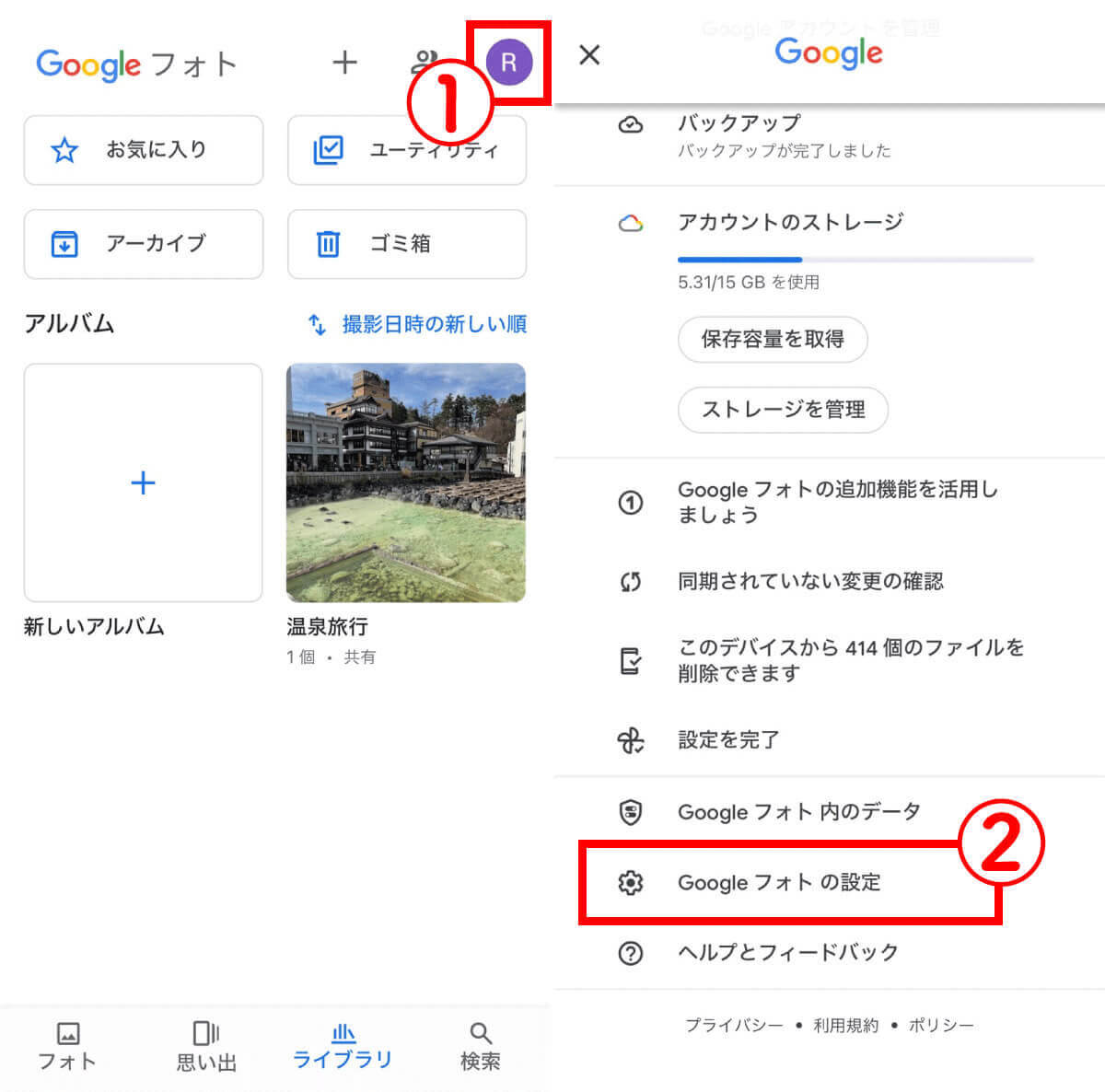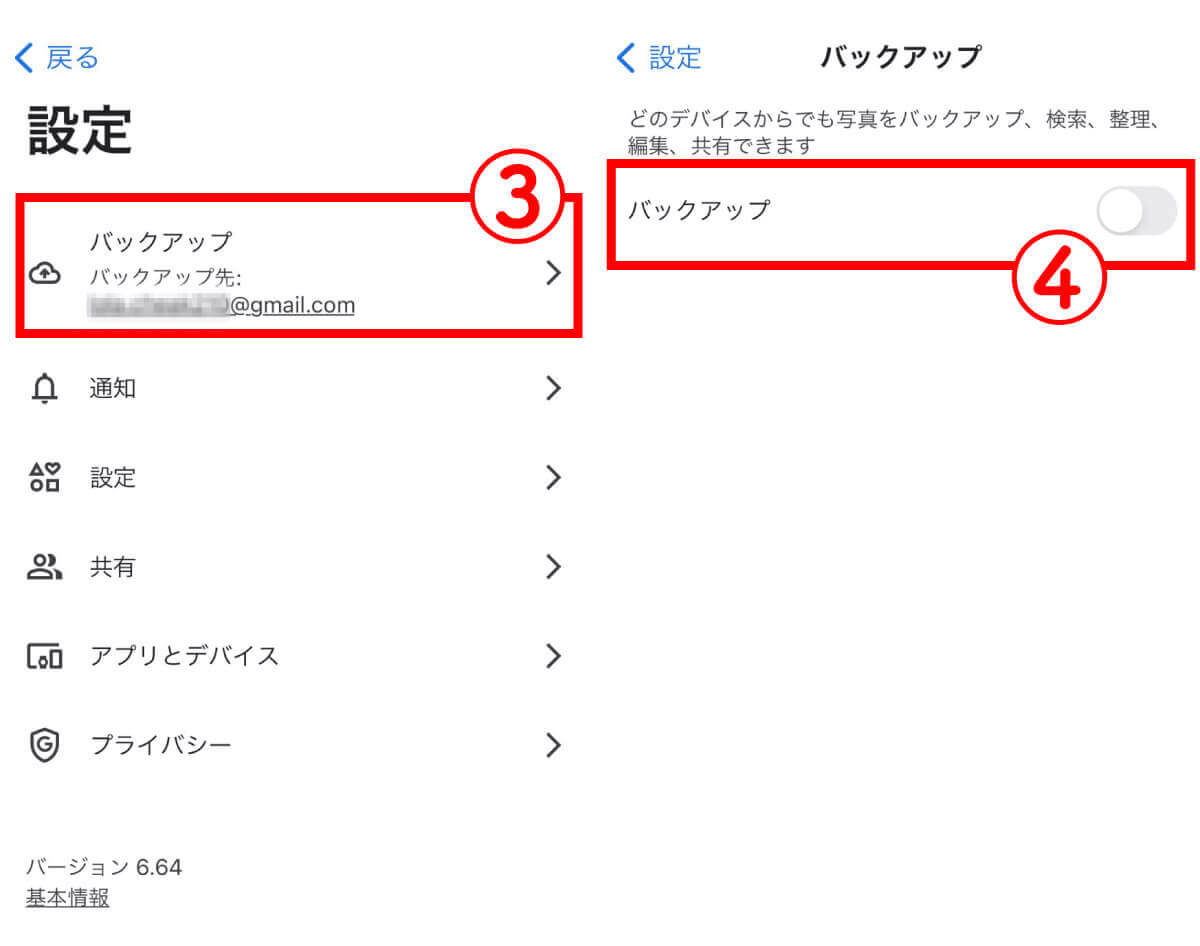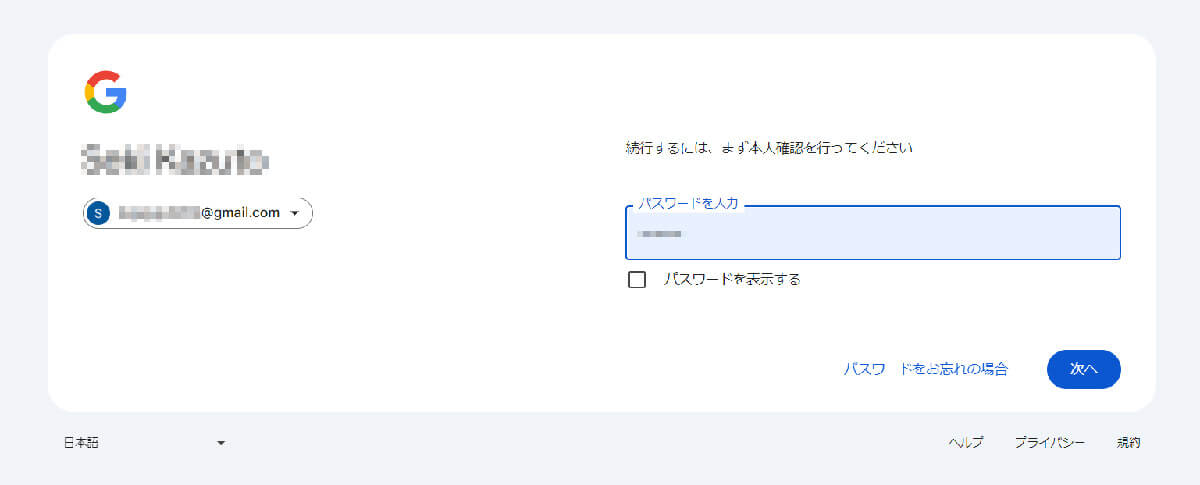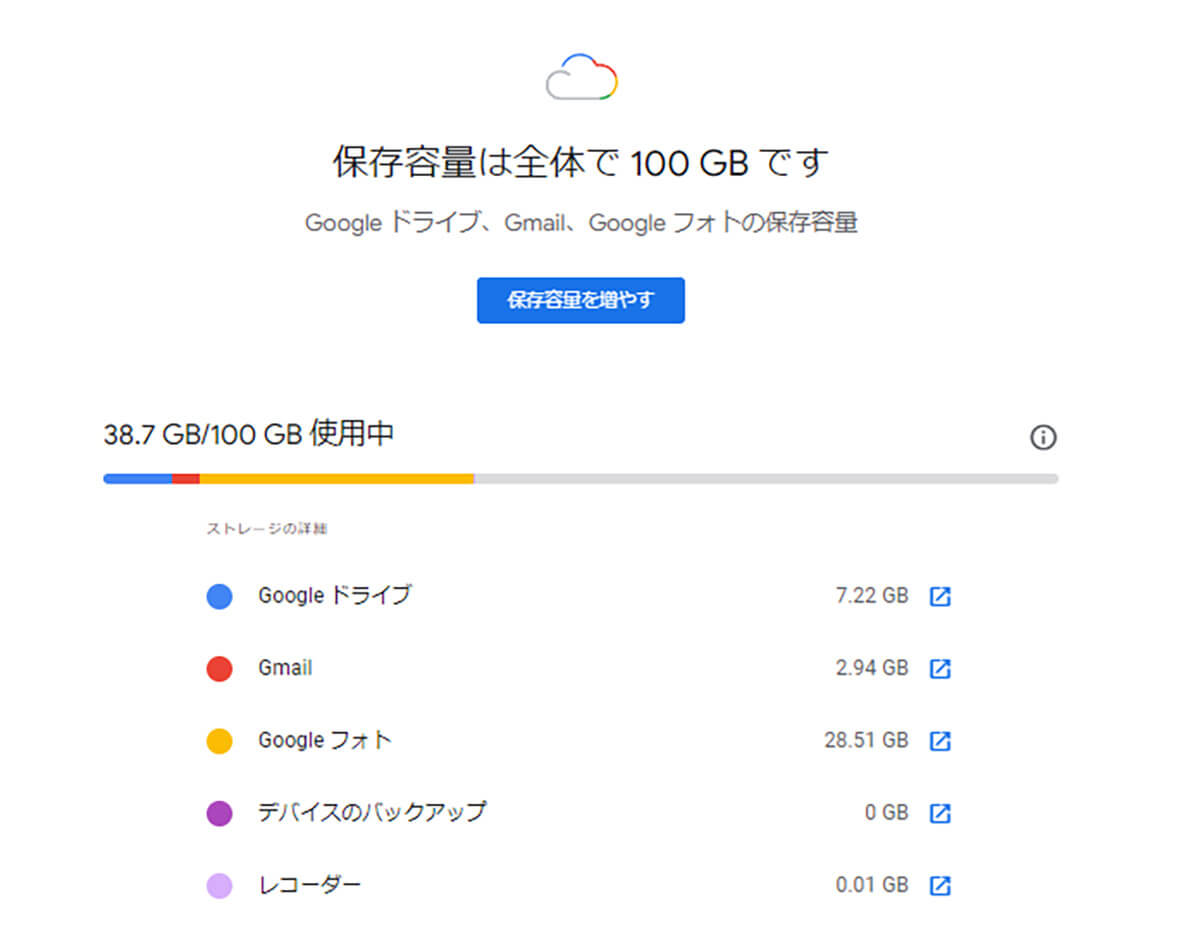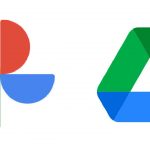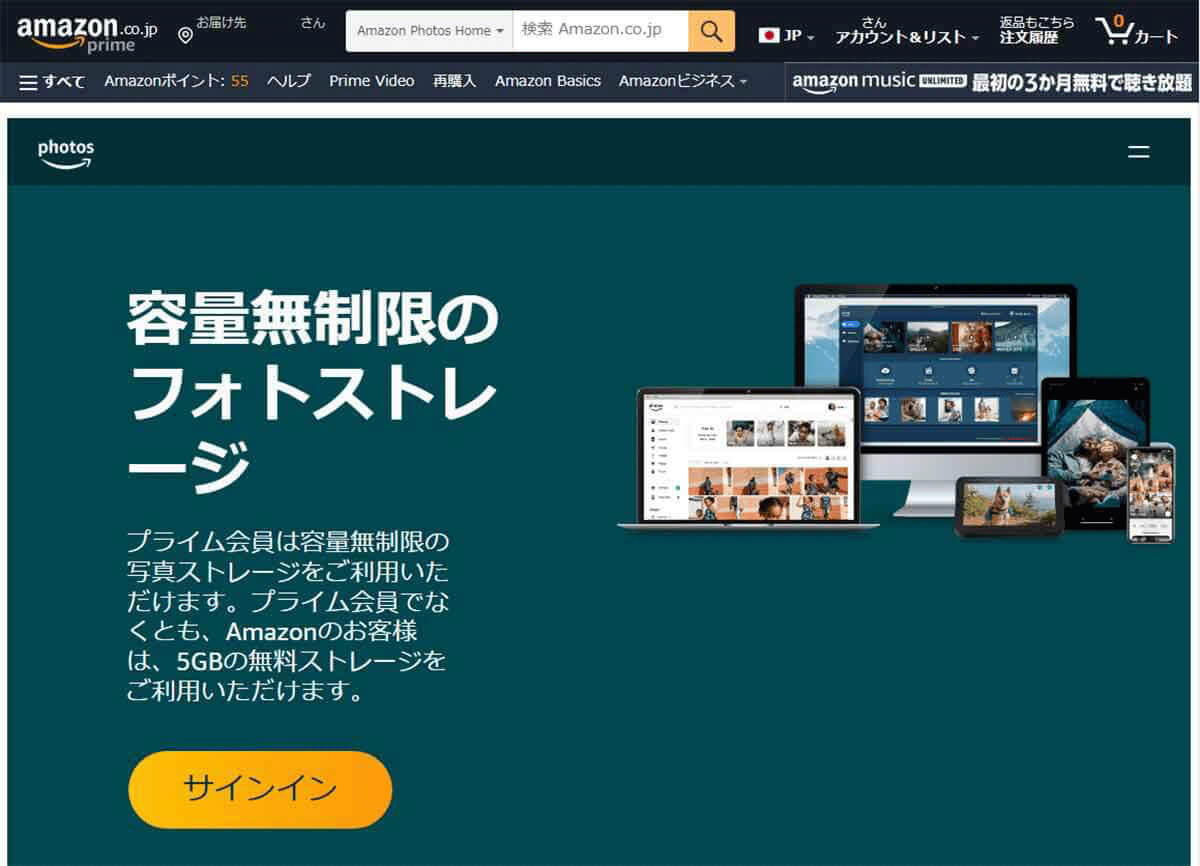スマホの写真管理に「Googleフォト」を利用している方も多いでしょう。Googleフォトの特長はスマホで写真を撮るたび自動バックアップできることや、友達や家族とアルバムをリアルタイムで共有できること。
筆者の場合、2019年4月頃からGoogleフォトをかなり積極的に利用しています。
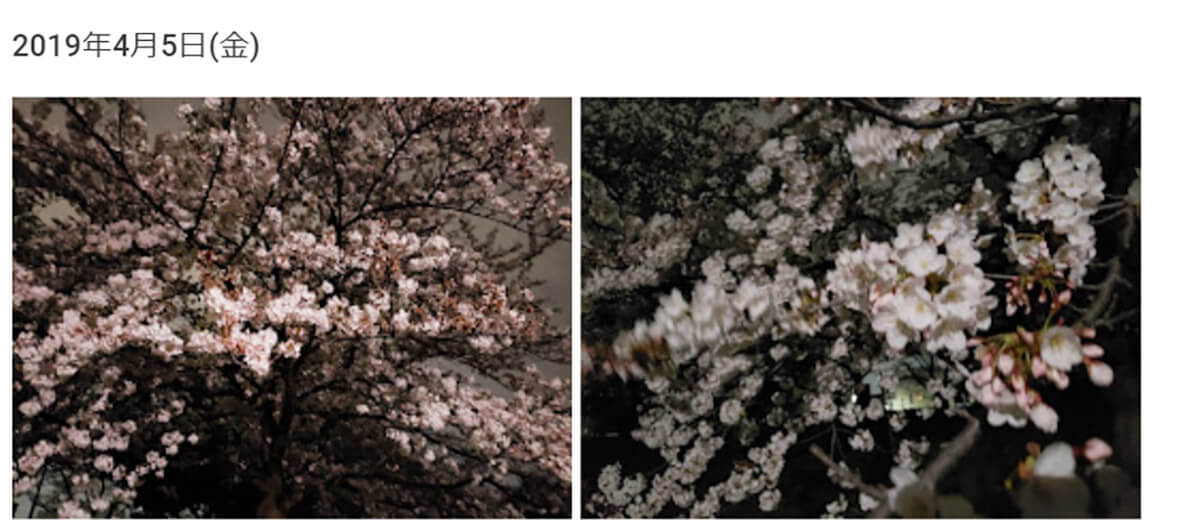
2019年にGoogleフォトにアップした写真は、公園にお花見に行った際のもの。ちなみに2020年以降は感染症の影響もあってお花見とご無沙汰なので、筆者にとっては貴重な写真です。こうした個人的な深い思い出がGoogleフォトにはどんどんバックアップされていくので、裏を返せば「万が一にも流出すればプライバシーが筒抜け」ということです
さらに、共有設定次第では見られたくない写真まで共有してしまう恐れも。また、Googleフォトには写真の位置情報を表示する機能があるため、注意しないと自宅の住所や現在地を不用意に公開してしまうなど、使い方次第では怖い一面もあります。
そこでGoogleフォトを実際に5年利用した筆者が、Googleフォトが「怖い」と言われがちな理由とその対処法を解説します。
【目次】
1.共有設定編:Googleフォトが「怖い」と言われる理由と対策
2.位置情報編:写真のExif情報から自宅などがバレる可能性がある
3.アップロード内容編:Googleフォトが「怖い」と言われる理由と対策
4.Googleフォトを安全に使うその他の対策 | 見られたくない写真はロックされたフォルダに移動
5.【一覧】Googleフォトをより安全に使うためのセキュリティ設定
6.Googleフォト上の写真を「削除」するときの注意点
7.本当にGoogleフォトは「怖い」?
8.まとめ | プライベート用と共有向けでGoogleフォトを分けるのもおすすめ
共有設定編:Googleフォトが「怖い」と言われる理由と対策
Googleフォトが「怖い」と言われる理由は以下の通り。
・第三者がログインしてしまうおそれがある
・共有アルバムへ他のアカウントを招待できる
・共有用URLが流出するおそれがある
そのため、以下でご紹介する対策を取ることをおすすめします。
対処法:ログイン情報をしっかり管理
Googleフォトは、Googleアカウントのログイン情報が分かれば誰でも閲覧できてしまいます。
アカウントを共有したりすると流出の元になるのでやめましょう。また、ログイン情報を管理するためには二段階認証もおすすめです。
対処法:招待する相手を厳選する
Googleフォトはアルバムを他のアカウントと共有することが可能。しかし、共有するアカウントを間違えてしまった場合は流出に繋がる恐れがあるため、すぐに相手を削除しましょう。
対処法:共有URLの利用にも注意
アルバムはオーナーがアカウントを招待する方法のほかに、共有URLを配布してアクセスしてもらう方法のふたつがあります。この共有URLが外部に漏れてしまうとまったく知らない他人に写真が見られてしまうことがあるので、利用には注意しましょう。
なお、共有URLを使わない場合はリンクの共有機能をオフにすることをお勧めします。
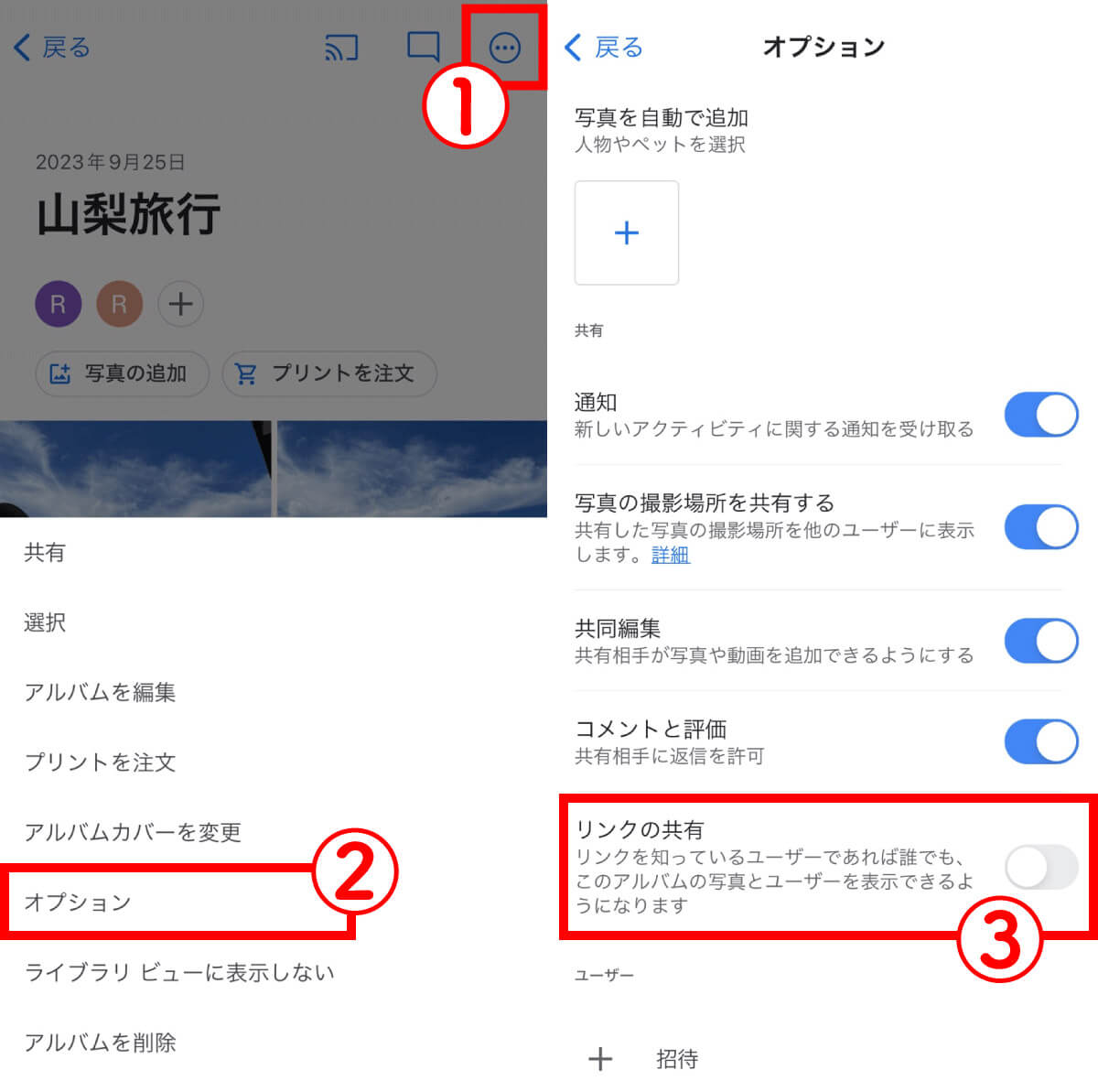
【1】共有アルバムを開き、右上の①三点ボタンをタップし、表示されたメニューより②「オプション」をタップします。【2】③リンクの共有をオフにします。最後にポップアップが表示されるので、「リンクを削除」をタップして完了です
対処法:完全に「非公開」にしてしまうのも手
写真共有のリスクをゼロにするには「Googleフォトを完全に非公開にする」のがもっともおすすめです。先ほど紹介したリンクの共有をオフにしましょう。
位置情報編:写真のExif情報から自宅などがバレる可能性がある
写真のExif情報から自宅などがバレる可能性があるのも、Googleフォトのリスクです。
スマホやデジカメで写真を撮ると、撮影日時や撮影場所、カメラ設定などの情報が自動的に記録されます。これを「Exif(イグジフ)情報」と言います。
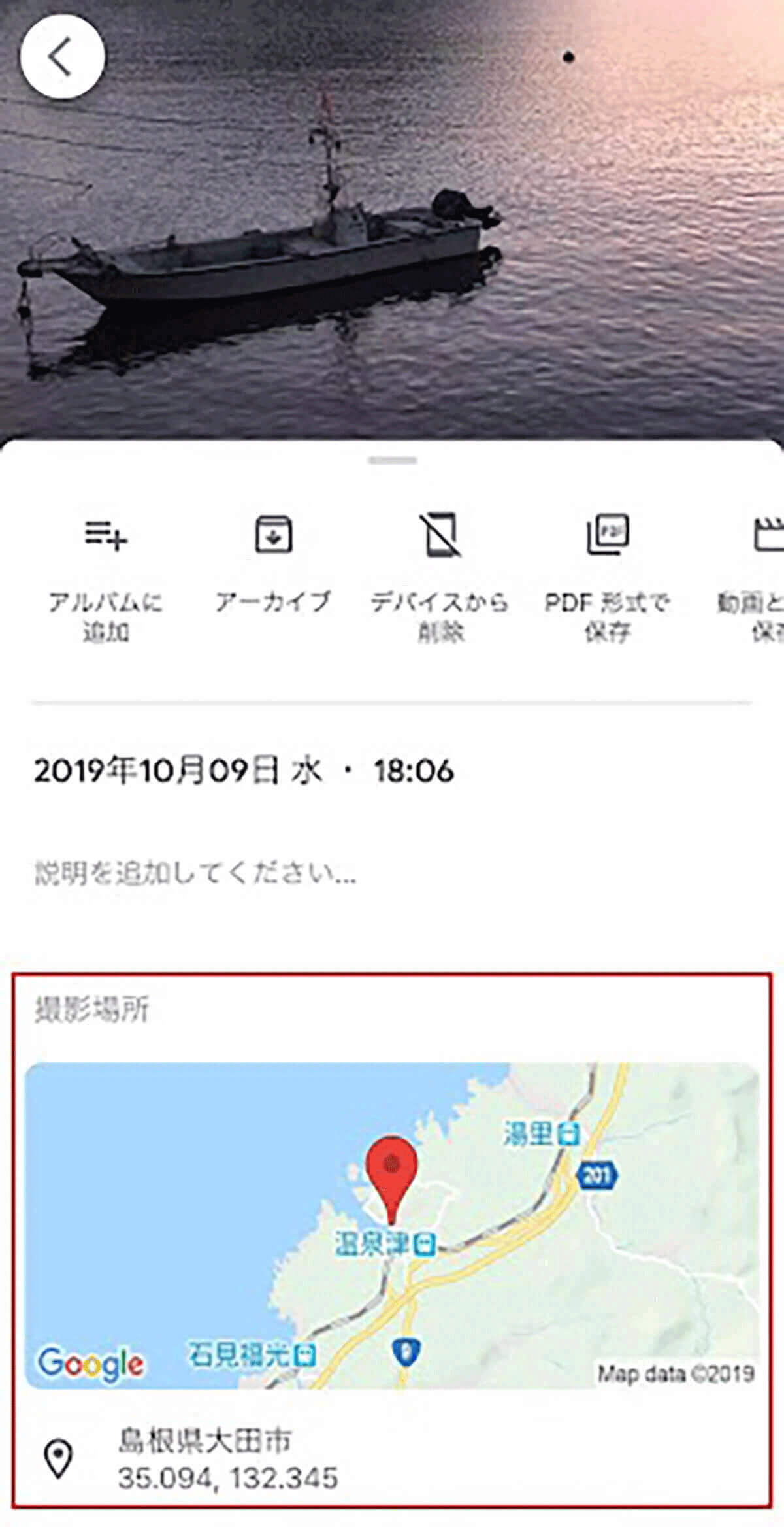
こちらのスクリーンショットは従来のGoogleフォトでの、Exif情報に基づく撮影場所表示の例。過去のスクショとなります。従来はExif情報が記録されたままの写真をGoogleフォトへアップすると、撮影場所の位置情報がGoogleマップ上に表示されていました。なお2024年現在Googleフォトでは、撮影場所の共有はデフォルトでオフになっています。オンにしない限り、位置情報は共有されないので安全です
知人らにGoogleフォトを共有していたとしても、共有相手に「自宅の場所までは知られたくない」ということも当然あるでしょう。前述の通り、2024年現在はGoogleフォトは撮影場所の共有については安全性が高いです。
しかし2021年8月18日より前に共有したアルバムの場合、共有をオフにしていない限り、撮影場所が表示されてしまうリスクがあります。以前に共有した写真の位置情報が気になる場合、共有を停止するか、個別に撮影場所を確認してオフにしましょう。
対処法:撮影場所がオフになっているか確認する
Googleフォトで共有している写真の撮影場所の表示がオフになっているかどうかを確認する手順は以下の通りです。
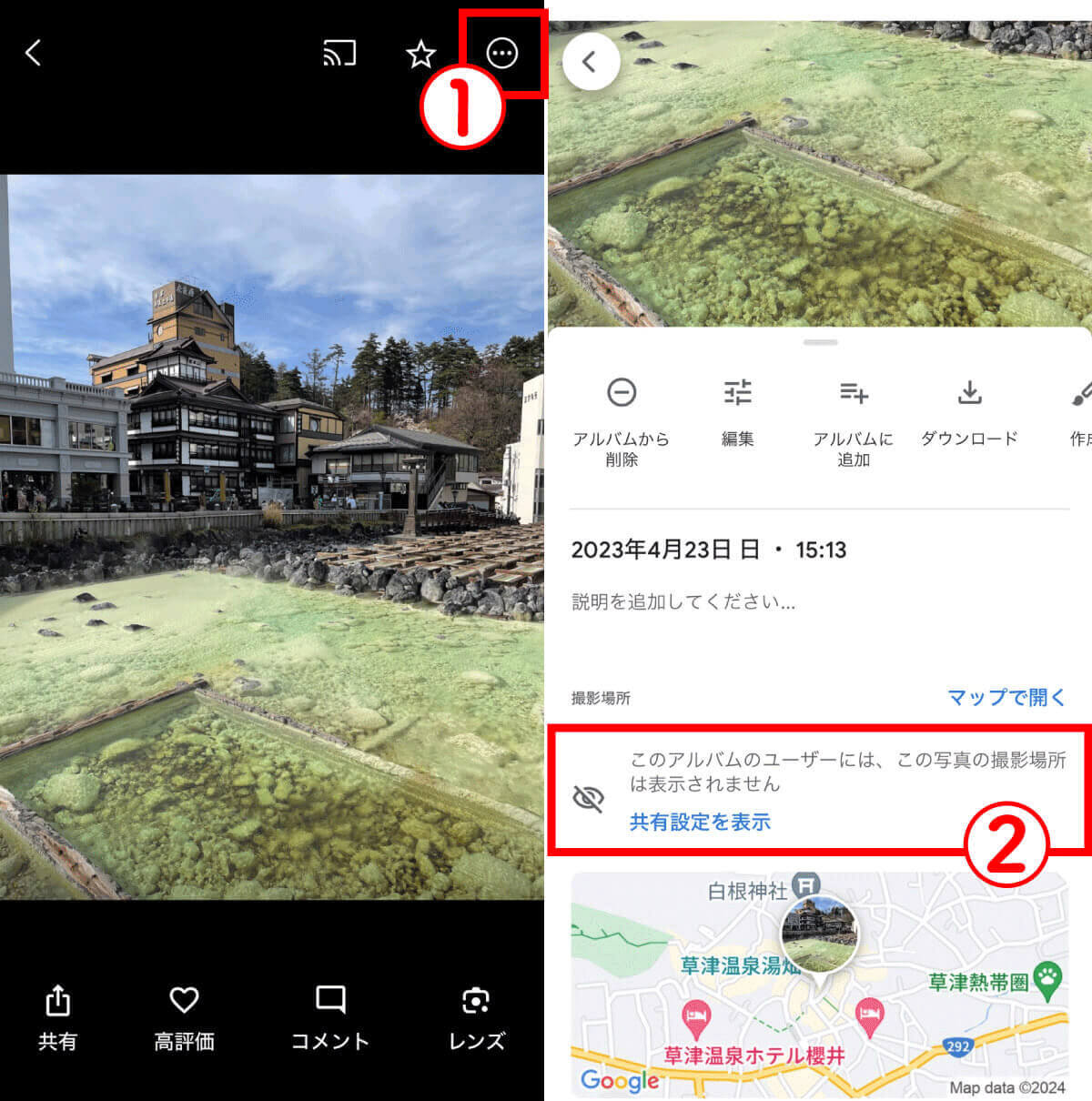
【1】Googleフォトアプリから確認したい写真を表示し、①三点ボタンをタップします。【2】②の箇所に撮影場所の表示の有無が記載されます。この写真はデフォルト通り撮影場所が非表示に設定されていることが分かります
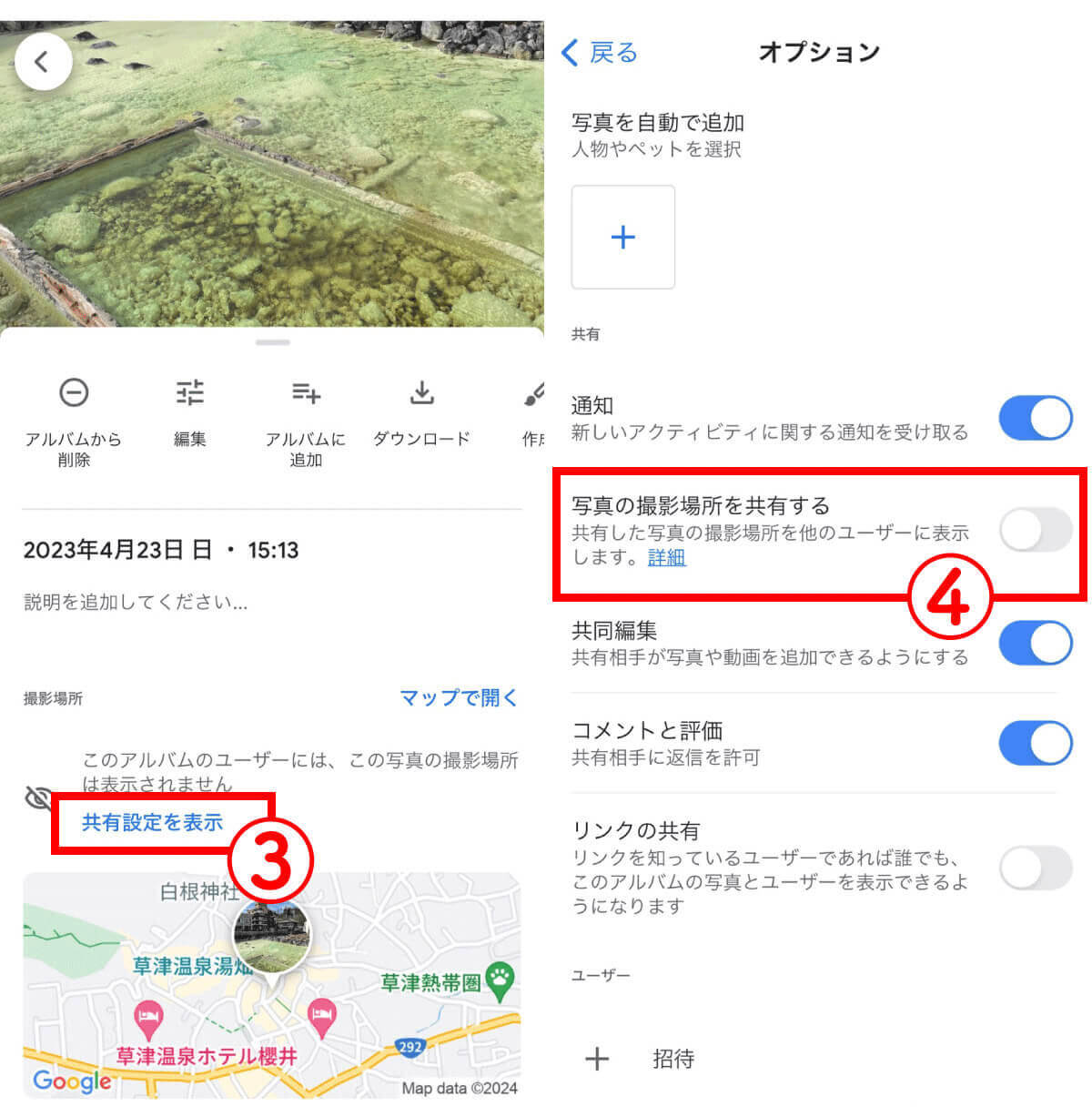
【3】撮影場所を表示したい場合は③「共有設定を表示」をタップします。【4】撮影場所の位置情報を共有した人にも表示したい場合は④「写真の撮影場所を共有する」をオンにしましょう。また、2021年8月18日より前に共有したアルバムの場合、ここから撮影場所の位置情報をオフにもできます
対処法:写真自体に位置情報を埋め込まない
スマホで写真を撮影する時点で、位置情報を記録させないよう設定しておくことも安全に使う方法のひとつです。
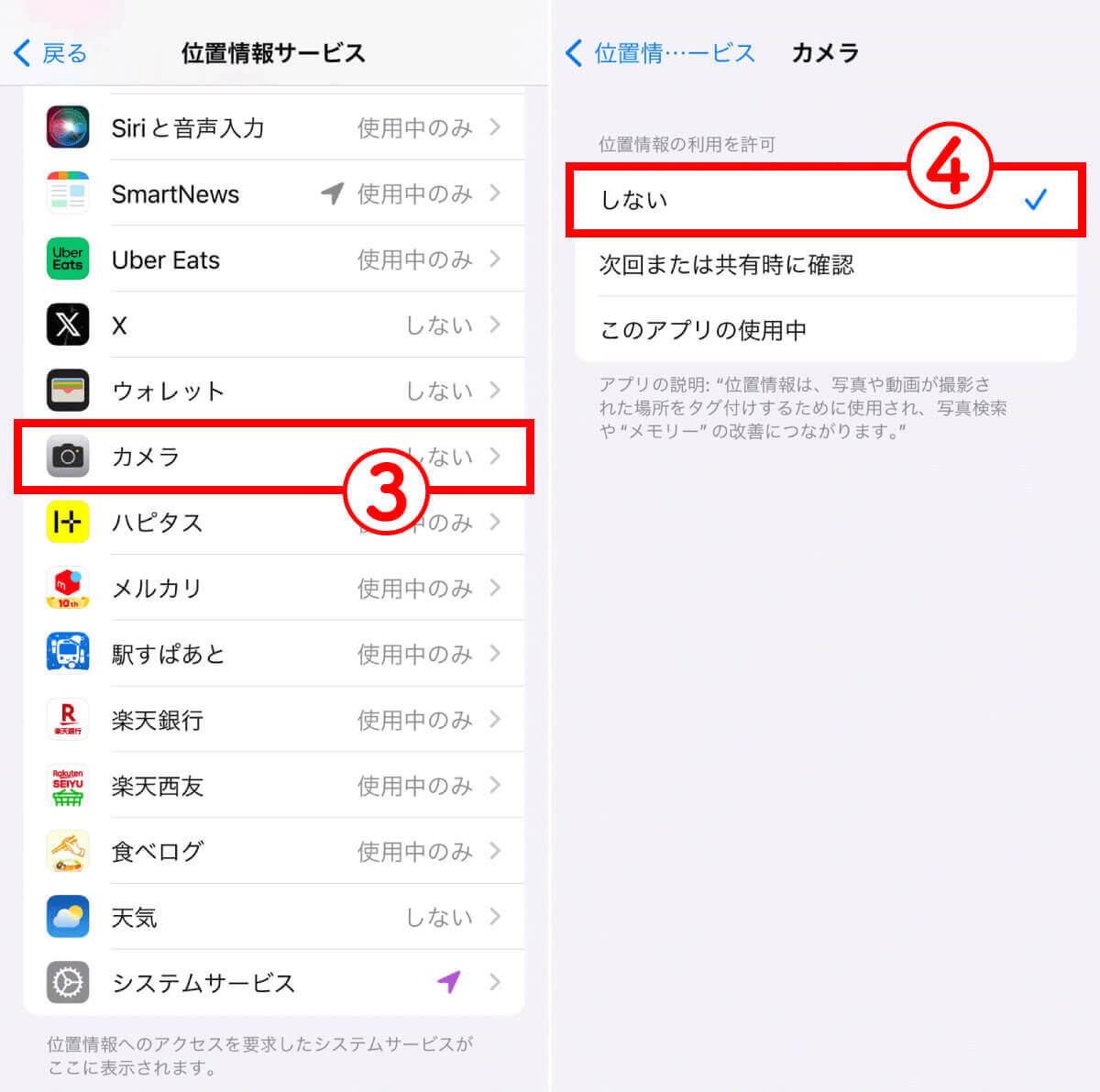
【3】位置情報サービスを利用しているアプリが一覧で表示されるので③「カメラ」をタップします。【4】位置情報について利用を④「しない」をタップします。これで写真を撮影するときに位置情報が記録されなくなります
アップロード内容編:Googleフォトが「怖い」と言われる理由と対策
性的な内容を含む写真や、暴力行為や流血が含まれる画像などをアップロードした場合、Googleアカウントが凍結される可能性があります。何気ない赤ちゃんの写真や子どもの水着姿などでも、性的な写真として判断されてしまう場合があり「監視されているようで怖い」と思う方もいるでしょう。
Googleがプログラムポリシーでユーザーに投稿などを禁止している画像の、主な事項は以下の通りです。
たとえば「自分の子どもの水着姿の画像」などは、万が一「共有設定を誤って外部に漏れてしまった」場合に悪用されるおそれがあります。ですので「Googleフォト凍結のおそれがある」というだけでなく、クラウドへアップすることを控えるべきでしょう。どうしても家族らに見せたい場合は、対面で見せる程度に留めておいた方が無難です。
「子どものプール写真」の保存はアカウントBANのリスクあり?
X(旧Twitter)ユーザーのマメ@jetdaizuさんが2023年3月14日、「小さい頃のお風呂に入ってる写真やプールに入ってる写真をGoogleフォトにあげると、警告なしで一発BANされます」と投稿したことがネット上で話題になりました。
何気ない家族の日常写真でも、子どものプール写真やお風呂での写真は児童ポルノ判定されるようで、マメさんはYouTube、 Gmail、Googleドライブなど、Google関連のサービスがすべて利用停止になったそう。
結構衝撃だったこと。
小さい頃のお風呂に入ってる写真やプールに入ってる写真をGoogleフォトにあげると、警告なしで一発BANされます。(家族だろうが児童ポルノ判定)
YouTube, Gmail, Googleドライブ全て利用停止。今写真持ってる方はまだAIに気づかれてないだけなので今のうちに削除しておきましょう— マメ (@jetdaizu) March 14, 2023
なお、過去にはいかがわしい画像を非公開のGoogleドライブのフォルダにアップしただけでGoogleから削除通知が来たというネットユーザーもいたそう。
画像の保存には十分気をつけるようにしましょう。
Googleフォトを安全に使うその他の対策 | 見られたくない写真はロックされたフォルダに移動
なお他人に見られたくない写真は、「ロックされたフォルダ」に保存しておくとより安全です。「ロックされたフォルダ」機能は、Android 6 以降・ iOS バージョン 15 以降でのみ利用可能です。
ここからはAndroid端末のGoogleフォトアプリで解説します。
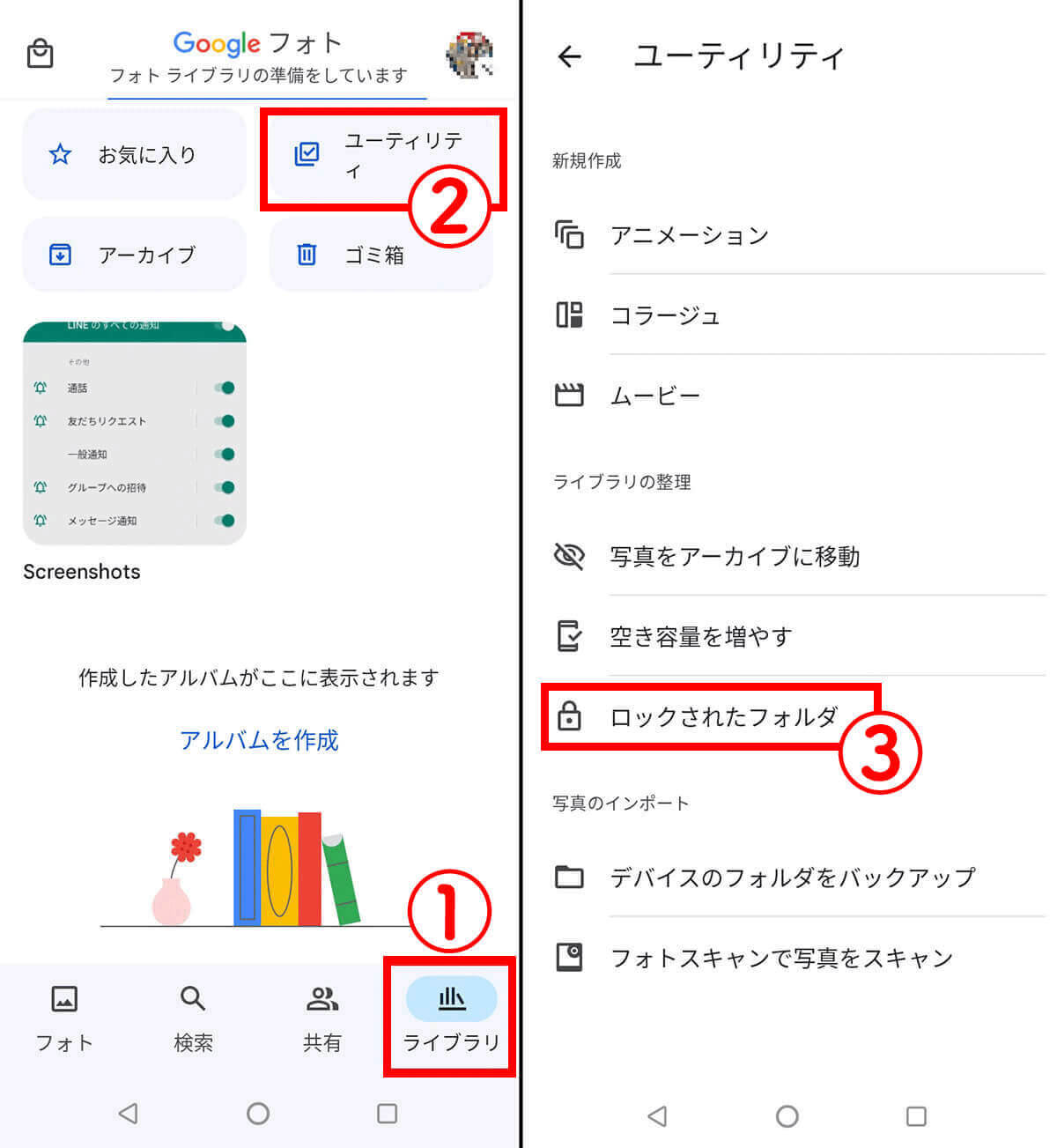
【1】Googleフォトアプリを開き、①「ライブラリ」をタップし、②「ユーティリティ」をタップします。【2】「ライブラリの整理」の項目にある③「ロックされたフォルダ」をタップします。ここからパスワードや生体認証によってロックされたフォルダを設定できます
写真はデバイスに保存され、クラウドからは削除され、バックアップもされなくなります。
注意点としては流出するおそれ自体は極めて低くなるものの、デバイスを紛失すれば写真も失ってしまうこと。「ロックされたフォルダ」へ移動する写真は他人に見られたくない写真に留め、通常の写真はいつも通りクラウドに保存し、バックアップを取っておくことをおすすめします。
【一覧】Googleフォトをより安全に使うためのセキュリティ設定
Googleフォトを安全に使うために、以下のセキュリティ設定を確認しておくことをおすすめします。
Googleフォトのアルバム・写真を共有済みのユーザーを再確認
Googleフォトで共有したアルバムや写真は、共有先のユーザーがさらに他人に共有できるようになっています。そのため、招待間違えや共有用URLの誤送信などで、知らないうちに他人を共有フォルダに招待してしまっていることも。
そのため、定期的にセキュリティ設定の確認を行うことをおすすめします。
バックアップをオフ:知らず知らずに「子どものプール写真」をアップする危険性有り
先述した通り、Googleフォトでは、たとえ「家族の写真」であっても、子どものプール写真が児童ポルノ判定されてしまうこともあります。
撮影した写真をGoogleフォトに自動バックアップしていると、意図せずこうした事態が起きかねません。そうしたことを防ぐには、バックアップをオフにしておきましょう。
写真の位置情報をオフにする
先述した通り、写真のExif情報から第三者に撮影場所が特定されてしまうこともあります。写真の位置情報はオフにしておきましょう。
安全性が高いパスワードに変更する
Googleアカウントのパスワードが弱いと、Googleフォトに保存した写真や動画も危険にさらされる可能性があります。そのため、Googleアカウントのパスワードを定期的に変更し、安全性が高いパスワードにすることが重要です。
二段階認証
Googleアカウントはパスワードの入力にくわえ、別の方法で本人確認することではじめてログインできる二段階認証が可能。これにより、さらにセキュリティを強化できます。
ふたつめの本人確認の手段は、物理的なセキュリティキーの使用や、Google 認証システムの利用、SMSでの確認コードの受信や、バックアップコードの利用などです。
なお、詳しい設定手順はGoogleアカウントヘルプに記載されています。
Googleフォト上の写真を「削除」するときの注意点
Googleフォトから写真を削除すると、基本的に同じGoogleアカウントを使用しているすべてのデバイスから削除されます。しかし、操作方法によっては、クラウドのみを削除したり、端末のみを削除する方法があります。
たとえばiPhoneを利用している場合、基本的にはGoogleフォト上で写真を削除してもクラウド上の写真のみ削除され、端末には写真が残ります。
削除したつもりでも、意図せず「端末には残ってる」「クラウドには残ってる」ということがあるので注意しましょう。
本当にGoogleフォトは「怖い」?
前述の通り、2019年から筆者は積極的にGoogleフォトを利用しているため、利用歴は「5年」です。この5年の間、Googleフォト自体が「危険なサービスだ」と感じたことはあまりありません。
ここまでに解説してきた各種対処法を行えば、かなり安全にサービスを利用できるでしょう。また万が一にもあまり他人に見られたくない写真などは、筆者の場合は「ロックされたアルバム」に保管するようにしています。
そのため「見せたくない写真が、他人に見られてしまう」「個人情報が漏れてしまう」といった危険性は、安全に保管したい写真は適宜ロックされたアルバムに移動するといったことを適宜行っていれば「かなり低い」と個人的に感じます。
むしろ「危険性」という点で言えば、今後も5年、10年とサービスを使うとして「Googleアカウント自体を切り替えた場合に、古いGoogleアカウントの側が休眠状態になって写真が消えてしまうのではないか」ということにリスクを感じているのが本音です。
Google Oneに加入している場合は「おすすめ」
Googleフォトは無料で使えるストレージが15GB分あります。
一方、Googleのストレージサービス・Google One(グーグルワン)を利用すれば容量を増やすことが可能。もっとも安いベーシックプランが100GBで月額250円、スタンダードプランが200GBで月額380円、プレミアムプランが2TBで月額1,300円、プレミアムプランが5TBで月額3,300円となっています。
ほかにも消しゴムマジックが使えたり、ダークウェブのモニタリングやVPNといったサービスも提供されているため、画像保存の用途プラスアルファも利用できておすすめです。
なお、Google Oneについては以下の記事で解説しているので参考にしてください。
Googleアカウントが休眠状態の場合、思い出の写真が消えてしまうリスクがある
実はGoogleアカウントは2年以上使用されていないアカウントは「休眠アカウント」と認定され、アカウントが丸ごと削除されてしまうおそれがあります。
つまりGoogleフォトに写真を入れておいたものの、その後使わずに2年以上放置していると、Google側にアカウントともども思い出の写真も削除されてしまうことがあるため、注意しましょう。
Amazonプライム会員の場合は「Amazon Photos」でも十分かも
AmazonではAmazonプライム会員向けに容量無制限の写真ストレージサービス・Amazon Photosを提供しています。
なお、Amazon Photosについては以下の記事で解説しているので参考にしてください。
まとめ | プライベート用と共有向けでGoogleフォトを分けるのもおすすめ
写真の流出や他人に見られる危険性を回避したい場合、Googleフォトは非公開にしておくことが一番安全と言えます。プライベートなアカウントのGoogleフォトには他人には見せたくない写真を非公開で保存し、共有したい写真はプライベートとは別のアカウントのGoogleフォトへ移して共有するといった、Googleアカウントごとに公開・非公開を分ける利用方法もおすすめです。
※サムネイル画像(Image:sdx15 / Shutterstock.com)